win10播放rmvb视频的操作方法
发布时间:2018-05-20 16:40:25 浏览数: 小编:yimin
Windows系统中都默认集成了WMP(Windows Media Player)播放器, 但他支持播放的视频格式极少,所示我们平时都不会选择用它来播放视频影音文件,觉得他就是一个鸡肋,是个没有的累赘。通过如下设置后Windows Media Player会变得更加强大以至于我们不需要其他的第三方播放软件就能满足影视需求了。下面是具体过程。
系统推荐:笔记本win10系统下载
1、在百度中搜索“k lite codec pack”,这是一个万能解码器,他可以让Windows Media Player支持播放各种格式的视频文件。
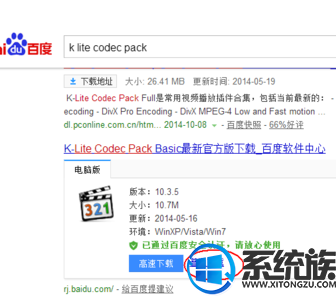
2、下载完成后,双击安装文件进行安装。在下图中单击“Next”进入下一安装步骤
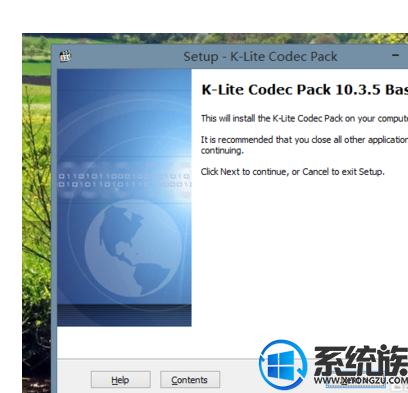
3、选择下图红色方框中的选项并单击下一步
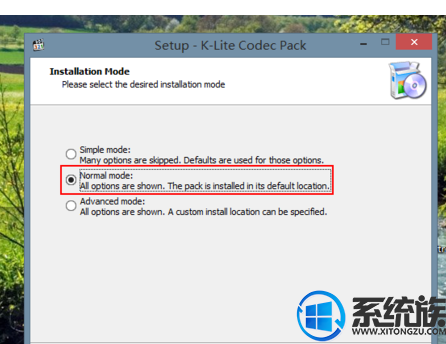
4、选择下图默认的解码格式即可
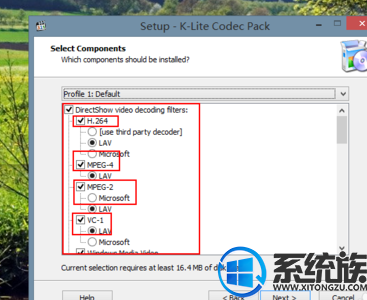
5、安装完成后会弹出如下图所示的界面
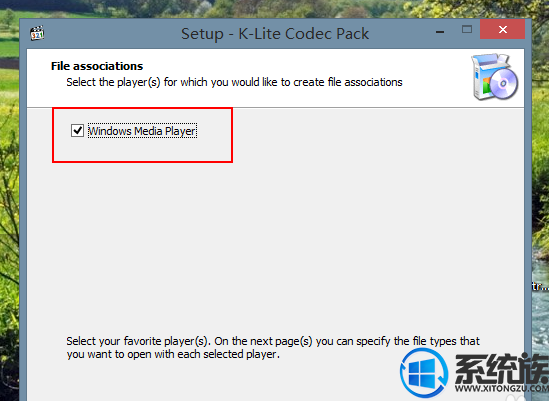
6、找到想要播放的视频文件,可以是rmvb,rm,avi,mpeg,3gp等多种格式

7、播放效果如下图所示

上面就是关于win10如何播放rmvb全部内容啦,有需要的小伙伴就赶紧动手试试看吧,感谢大家对我们系统族的喜欢和浏览,觉得不错的话就收藏一下本文吧!
系统推荐:笔记本win10系统下载
1、在百度中搜索“k lite codec pack”,这是一个万能解码器,他可以让Windows Media Player支持播放各种格式的视频文件。
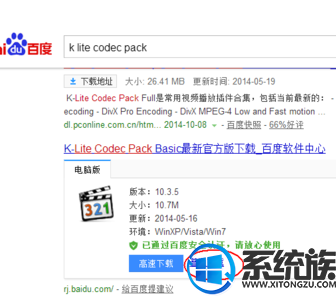
2、下载完成后,双击安装文件进行安装。在下图中单击“Next”进入下一安装步骤
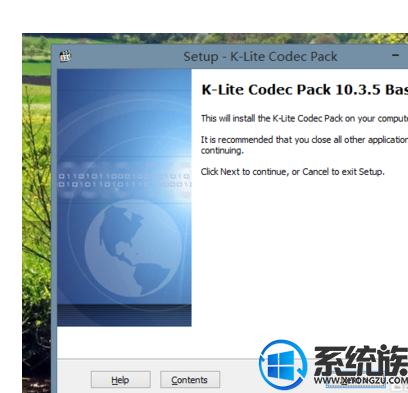
3、选择下图红色方框中的选项并单击下一步
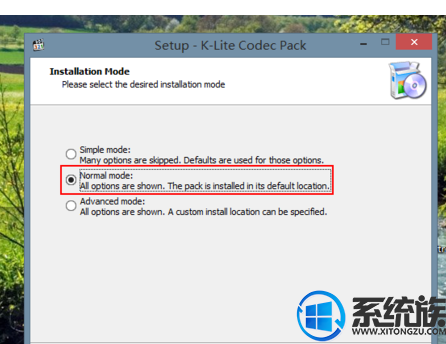
4、选择下图默认的解码格式即可
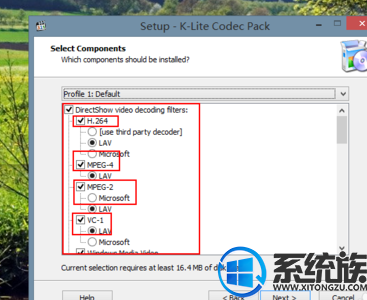
5、安装完成后会弹出如下图所示的界面
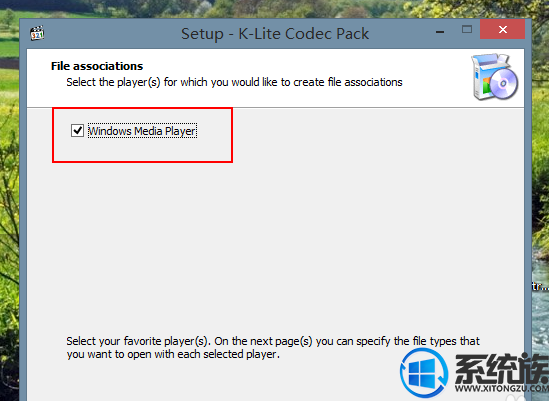
6、找到想要播放的视频文件,可以是rmvb,rm,avi,mpeg,3gp等多种格式

7、播放效果如下图所示

上面就是关于win10如何播放rmvb全部内容啦,有需要的小伙伴就赶紧动手试试看吧,感谢大家对我们系统族的喜欢和浏览,觉得不错的话就收藏一下本文吧!
上一篇: 校园网小蝴蝶客户端如何使用电脑wifi
下一篇: 如何用BT种子下载电影的操作步骤



















